Quan trọng: Tính năng này chỉ sẵn dùng với những người dùng có Giấy Teams Cao cấp phép.
Giúp người xem tìm thấy nội dung liên quan đến họ bằng PowerPoint trực tiếp chương được tạo tự động từ Bản ghi Cuộc họp Teams, sau đó được lưu vào Stream trên SharePoint.
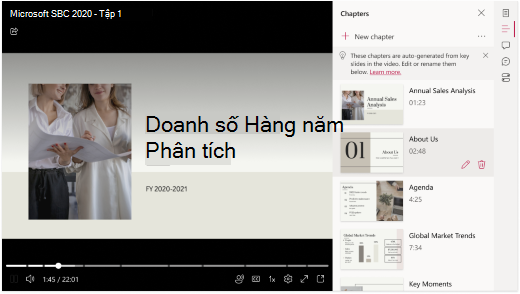
Để tự động tạo PowerPoint trực tiếp chương từ Bản ghi Cuộc họp Teams của bạn, hãy đảm bảo rằng cuộc họp của bạn đang được ghi lại. Sau đó, chia sẻ bản trình bày PowerPoint qua PowerPoint trực tiếp.Để thực hiện thao tác này:
-
Chọn Chia sẻ màn hình
-
Dẫn hướng đến tùy PowerPoint trực tiếp màn hình trong menu Chia sẻ màn hình
-
Chọn PowerPoint của bạn để mở và chia sẻ trong cuộc họp Teams
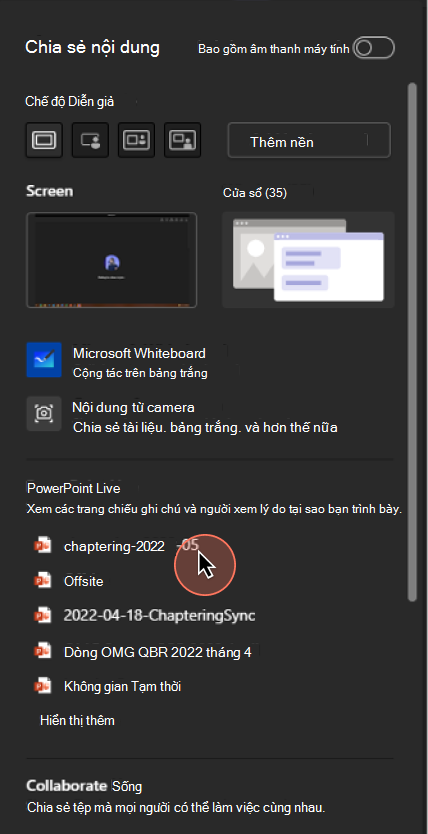
Các chương sẽ xuất hiện trong bản ghi sau khi cuộc họp kết thúc.
Microsoft tạo các chương PowerPoint trực tiếp như thế nào?
Chúng tôi tạo các chương từ PowerPoint trực tiếp trình bày dựa trên các hướng dẫn sau:
-
PowerPoint trực tiếp chương mới sẽ chỉ được tạo cho Bản ghi Cuộc họp Teams mà PowerPoint đã được chia sẻ qua PowerPoint trực tiếp.
-
Các chương chỉ được tạo ra từ chuyển tiếp trang chiếu dài hơn năm giây.
-
Tối đa 25 chương sẽ được tạo. Đối với các bản trình bày có hơn 25 trang chiếu, các chương sẽ được tạo từ 25 trang chiếu có chuyển tiếp trang chiếu dài nhất.
-
Tất cả các trang chiếu liên tiếp có cùng tiêu đề sẽ được nhóm trong cùng một chương.
Làm cách nào để thêm, xóa và chỉnh sửa chương?
Để biết thêm thông tin về cách thêm, chỉnh sửa và xóa chương, hãy truy cập trang này.
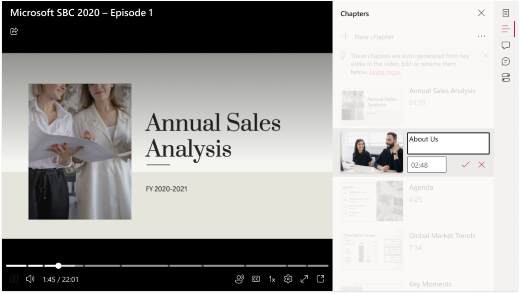
Các mối lo ngại có thể xảy ra
Những người khác có thể có quyền chỉnh sửa bản trình bày PowerPoint mà bạn đã chia sẻ. Họ có thể làm như vậy sau khi bạn đã chia sẻ bản trình bày qua PowerPoint trực tiếp nhưng trước khi bản ghi cuộc họp Teams được tạo. Nếu vậy, tiêu đề chương (dựa trên các trang chiếu chính) có thể không khớp, dẫn đến ghi chú cảnh báo trong ngăn Chương. May mắn là bạn có thể dễ dàng sửa đổi tiêu đề chương, như được giải thích ở đây.
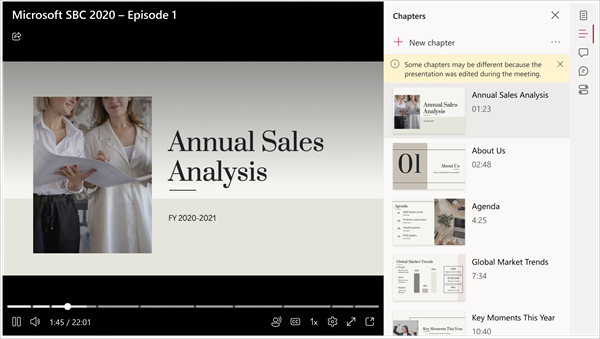
Bản trình bày PowerPoint có thể có nhãn nhạy cảm gắn với tính năng bảo vệ thông tin Microsoft thuộc nhóm nhãn bảo mật. Trong trường hợp này, ppt chương sống sẽ không được tạo ra. Tìm hiểu thêm về nhãn nhạy cảm tại đây.










